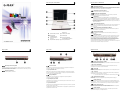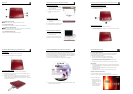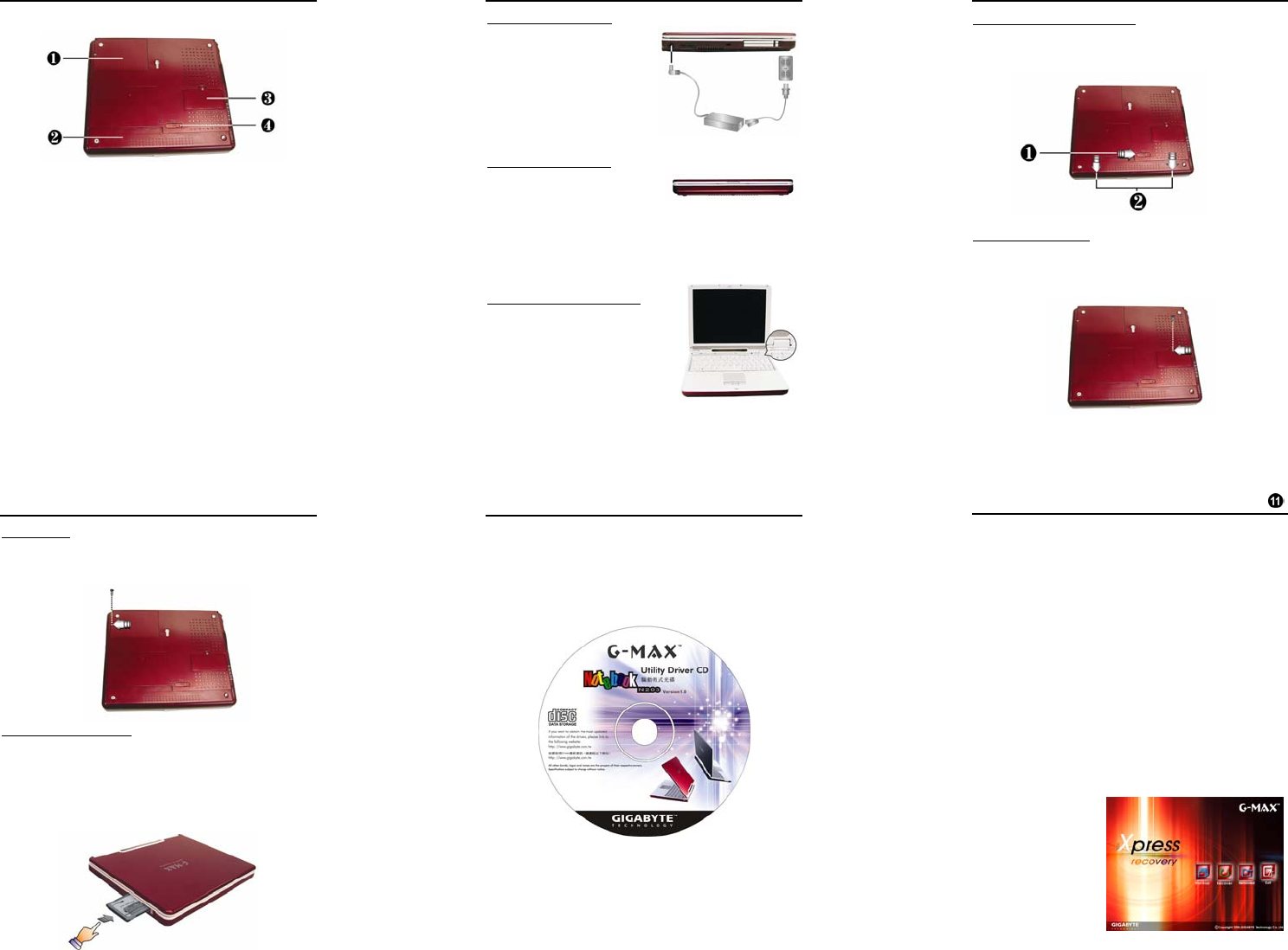
Вид снизу ➏
 ➊ Отсек жесткого диска
Чтобы заменить жесткий диск, надо открыть крышку этого отсека.
 ➋ Отсек аккумулятора
Ноутбук оснащен одной литийионной (Li-Ion) аккумуляторной батареей.
 ➌ Отсек для модулей памяти
Под крышкой, закрепленной одним винтом, имеется один разъем для модуля DIMM.
Имеется один свободный разъем для наращивания памяти.
 ➍ Задвижка аккумулятора
Чтобы вынуть аккумулятор, сдвиньте задвижку вправо.
Подготовка ноутбука G-MAX N203 к работе ➐
Подключите шнур питания
 1. Подключите кабель сетевого адаптера
к разъему питания на правой стороне
ноутбука G-MAX N203.
 2. Подключите шнур питания к адаптеру.
 3. Включите вилку шнура питания в
розетку.
Откройте крышку ноутбука
 1. Найдите сдвижной фиксатор на
передней стороне крышки ноутбука
G-MAX N203.
 2. Сдвиньте фиксатор и поднимите крышку.
 3. Установите экран под удобным углом.
Включение ноутбука G-MAX N203
 1. Откройте крышку ноутбука.
 2.
Включите ноутбук, нажав на короткое
время кнопку питания.
При отпускании кнопки питания загорается
индикатор питания на индикаторной панели.
Установка аккумуляторной батареи & Установка модуля памяти ➑
Установка аккумуляторной батареи
 1. отодвиньте задвижку и выньте аккумулятор.
 2. как показано ниже на рисунке.
Установка модуля памяти
 1. Отверните винт и поднимите крышку отсека DIMM.
 2.
Установите модуль памяти в свободный разъем памяти (в один разъем модуль
памяти уже установлен).
Установка HDD & Установка устройств PC Card ➒
Установка HDD
 1. Отверните винты и откройте крышку за верхний край.
 2.
Аккуратно выньте жесткий диск из отсека пальцами.
Установка устройств PC Card
 1. Найдите разъем PC Card на левой стороне ноутбука G-MAX N203.
 2.
Вставьте конец платы с 68-контактным разъемом в отсек PCMCIA. Ярлык на
плате должен быть обращен вверх.
 3.
Вставив плату в отсек почти до упора, аккуратно нажмите на нее, чтобы она
полностью вошла в разъем. Устройство PC Card будет распознано и после
установки соответствующего драйвера прозвучит звуковой сигнал, означающий,
что устройство готово к работе.
Установка драйверов для ноутбука G-MAX N203 ➓
Если на вашем ноутбуке G-MAX N203 уже установлена операционная система,
рекомендуем вам установить все необходимые драйверы для встроенных устройств
ноутбука G-MAX N203. Прежде чем устанавливать драйверы, выясните у продавца, не
были ли установлены драйверы вместе с операционной системой. Если драйверы не
установлены, следуйте приведенным ниже инструкциям:
 1. В комплекте с ноутбуком поставляется компакт-диск
с драйверами.
 2.
Установите компакт-диск с драйверами в дисковод CD RW или DVD-RW (опция).
Загрузится программа автозапуска.
Восстановление системы
Что такое Xpress Recovery?
Утилита Xpress Recovery предназначена для резервирования и восстановления
раздела операционной системы. Для работы утилиты жесткий диск должен
удовлетворять следующим требованиям.
1. Он должен иметь файловую систему FAT16, FAT32 или NTFS.
2. Жесткий диск должен иметь интерфейс IDE с поддержкой HPA.
3. Загрузочным разделом должен быть первый раздел. Не меняйте размер
загрузочного раздела после создания резервной копии.
4. Диск
должен быть подключен к каналу IDE1 в качестве ведущего (master).
Примечание:
1. Если вы ранее отформатировали жесткий диск с помощью менеджера разделов
или другой подобной утилиты, программа Xpress Recovery не сможет восстановить
его исходное состояние.
2. Скорость резервного копирования зависит от объема системных данных и
быстродействия диска.
3. Утилита Xpress Recovery не действует при сбое самого жесткого диска.
Запуск утилиты Xpress Recovery:
Утилиту Xpress Recovery можно запустить двумя способами:
Нажмите <F9> при начальной загрузке компьютера. Появится следующее меню:
Назначение кнопок меню::
Кнопка восстановления.
Восстановление системы к
заводским настройкам по
умолчанию.
Кнопка выхода. Выход из
утилиты и перезагрузка
ноутбука G-MAX N203.